Wenn Sie Windows 11 verwenden und einen zweiten Monitor hinzufügen, um die Anzeige zu erweitern, sollte die Taskleiste auch auf dem zweiten Monitor erscheinen.
Wenn Sie in Windows 11 einen zweiten Bildschirm hinzufügen, wird die Taskleiste standardmäßig nur auf dem primären oder Standardbildschirm angezeigt. Wenn Sie die Taskleiste auf beiden Displays sehen möchten, müssen Sie die Einstellungen in Windows 11 anpassen. So funktioniert es.
Taskleiste auf allen Monitoren anzeigen
Klicken Sie mit der rechten Maustaste auf die Startschaltfläche. Klicken Sie im Menü auf Einstellungen. Klicken Sie auf Persönliche Einstellungen. Klicken Sie dann auf Taskleiste.
Klicken Sie auf Taskleistenverhalten.
Wenn Sie die Taskleiste auf allen an diesem Computer angeschlossenen Monitoren anzeigen möchten, aktivieren Sie die folgende Option „Meine Taskleiste auf allen Monitoren anzeigen“.
Diese Option funktioniert nur, wenn beide oder mehr Monitore angeschlossen sind.
Lees meer:
- Bildschirm flackert in Windows.
- Wählen Sie aus, wann Windows Ihren Bildschirm ausschaltet.
- Passen Sie den Schlafmodus in Windows 11 an.
- Blaulichtfilter in Windows 11 anpassen.
- Passen Sie die automatische Bildschirmdrehung in Windows an.
- Installieren Sie Windows 11 auf einem nicht unterstützten Computer.
Ich hoffe, das hat Ihnen geholfen. Vielen Dank fürs Lesen!

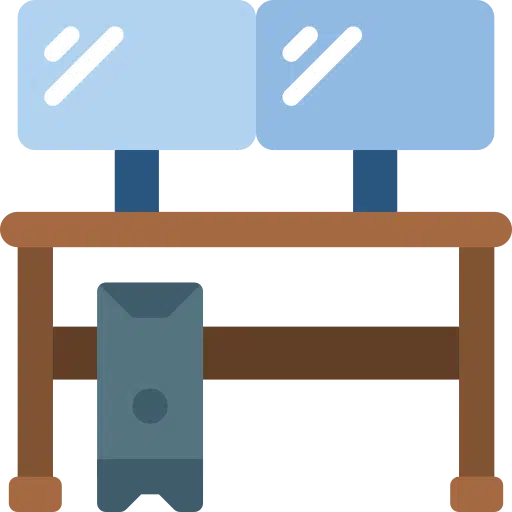
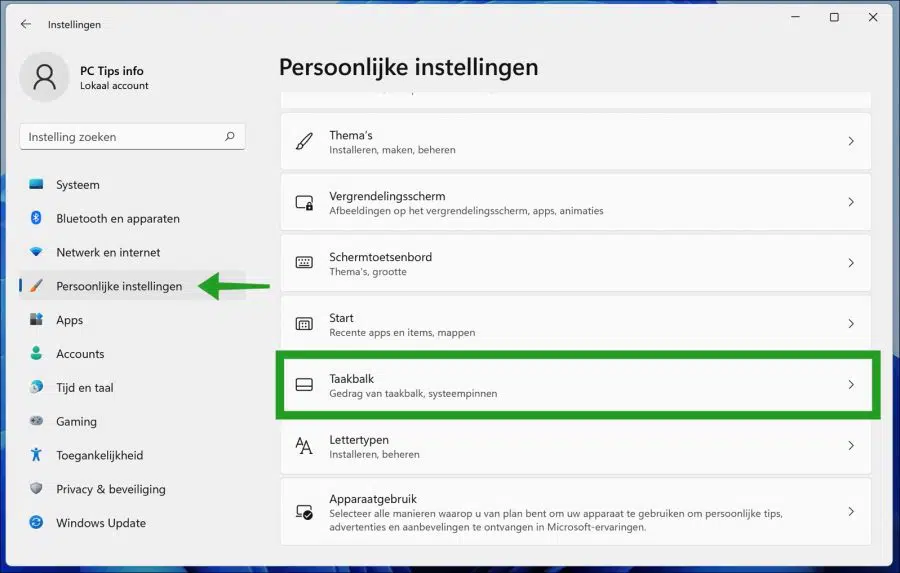
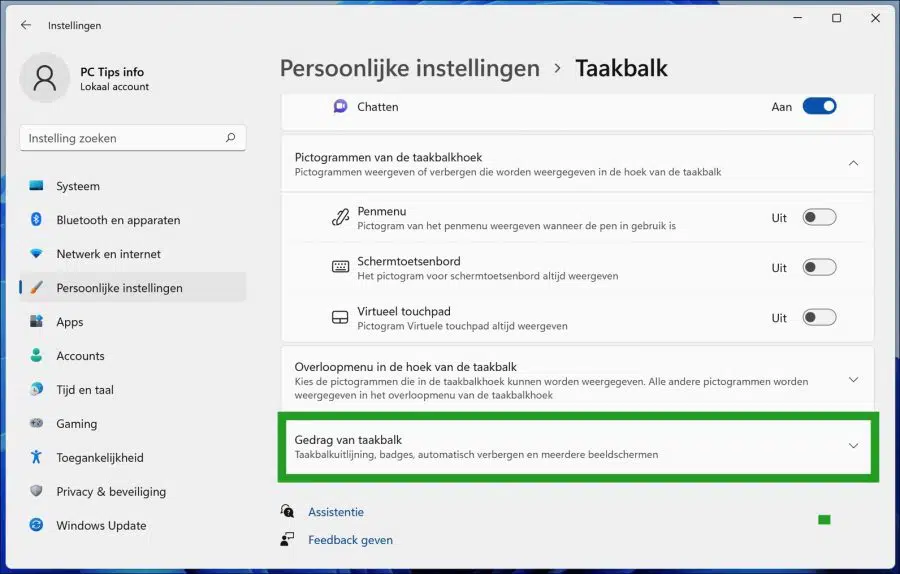
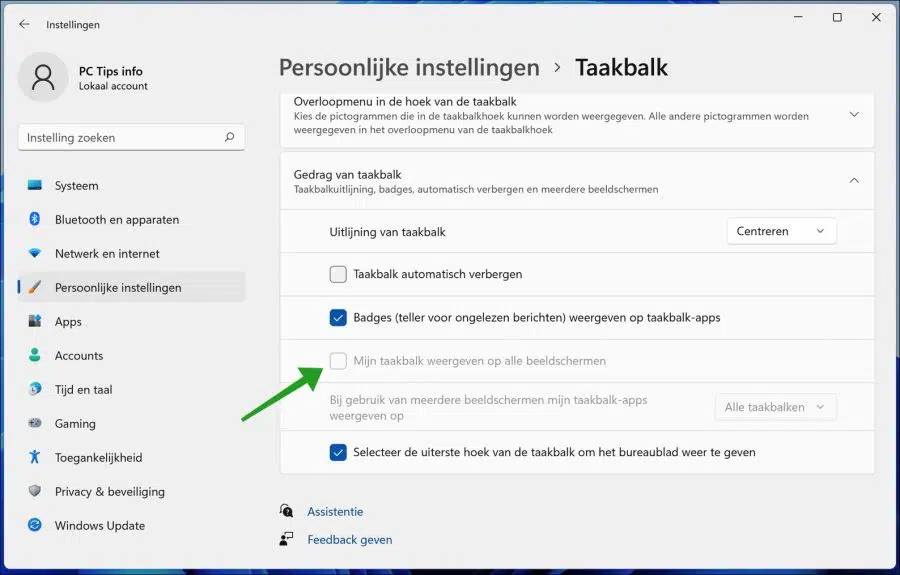
Ich kann nicht auf „Taskleiste auf allen Bildschirmen anzeigen“ klicken.
Hallo, dann wird der zweite Monitor nicht erkannt. Hier finden Sie weitere Informationen:
https://support.microsoft.com/nl-nl/windows/meerdere-monitoren-gebruiken-in-windows-329c6962-5a4d-b481-7baa-bec9671f728aViel Glück!
Hallo Stefan, ich arbeite auch mit Windows 11. Allerdings wird dies erheblich angepasst worden sein, da die obige Option, die Taskleiste auf allen Bildschirmen anzuzeigen, scheinbar nicht mehr vorhanden ist. Ist das richtig? Oder ist es woanders?
Grüße,
Jürgen
Hallo, diese Option gibt es noch und ich habe Windows 11 auf die neueste Version aktualisiert. Suchen Sie nach Windows-Updates und aktualisieren Sie Windows 11. Möglicherweise verpassen Sie ein Update.
Grüße, Stefan
Vielen Dank für alle Tipps, viele dieser Tipps haben geholfen.
Hallo, vielen Dank für Ihre Antwort. Froh, dass ich helfen konnte!
Grüße, Stefan
Ich habe das gleiche (kleinere) Problem.
Vielen Dank für die Nachricht. Das Drücken der Leiste auf dem zweiten Bildschirm hat funktioniert. Kann ich die Zeit auch in beiden hochrechnen lassen?
Hallo Harm, das ist durchaus möglich:
https://www.pc-tips.info/tips/windows-tips/klok-op-alle-beeldschermen-in-windows-11/
Grüße, Stefan
Hallo, schöne informative Seite, auf die ich zufällig gestoßen bin. Besonders bei meiner Suche nach Möglichkeiten zum Einrichten der Taskleiste. Jetzt wollte ich „Taskleiste auf allen Bildschirmen anzeigen“ auswählen, aber das ist nicht möglich. Ich habe oben gelesen, dass diese Option nur funktioniert, wenn beide oder mehrere Monitore angeschlossen sind. Verstehe ich richtig, dass mindestens zwei Monitore angeschlossen sein müssen?
Vielen Dank im Voraus für Ihre Antwort.
Bitte.
Hallo Aedriaen, vielen Dank für Ihre Nachricht. Richtig, mindestens zwei Displays, beide müssen von Windows erkannt werden. Nach dem Herstellen der Verbindung wird die Option „Meine Taskleiste auf allen Displays anzeigen“ sichtbar. Grüße, Stefan
Hallo,
Ich habe gerade W11 installiert und stelle fest, dass auf meinem zweiten Bildschirm die Taskleiste nicht mehr automatisch angezeigt wird (wie auf dem ersten Bildschirm), sondern dass ein zusätzlicher Mausklick erforderlich ist, um die Taskleiste hier sichtbar zu machen. Die Taskleiste auf dem zweiten Bildschirm bleibt dort, bis ich erneut klicke.
Das normale Verhalten (W10 und auch jetzt auf dem ersten Bildschirm) besteht darin, dass die Taskleiste nach einer Sekunde automatisch verschwindet. Ist das normales W11-Verhalten oder übersehe ich irgendwo eine Einstellung?
Grüße aus Den Bosch
Hallo Peter, leider habe ich darauf keine Antwort, ich kann es nicht selbst testen.
Grüße, Stefan
Ich habe das gleiche Problem. Die Taskleiste wird auf dem zweiten Bildschirm nicht angezeigt.
Dies wird ein Fehler in Windows 11 sein. Bestimmte Fehler werden von Microsoft automatisch mit Updates behoben. Es gibt hierfür keine Einstellung, zu der ich Sie beraten kann.
Grüße, Stefan